Adobe After Effectsは、ポストプロダクション用の強力な編集ソフトウェアです。しかし、それは一部の人々にとって高価であり、高度なビデオ編集スキルを必要とします。 After Effectsの代替案をお探しの場合は、この投稿で、AfterEffectsの8つの代替案のリストをご覧いただけます。
After Effectsとは何ですか?
AdobeSystemsによって開発されたAfterEffectsは、デジタル視覚効果およびモーショングラフィックスアプリケーションです。映画製作のポストプロダクションプロセスやテレビ制作に広く使用されています。 Adobe After Effectsは、魅力的なモーショングラフィックスと見事な視覚効果を簡単かつ迅速に作成できます。
After Effectsには多くのツールが付属しており、使用すると学習曲線が急になる可能性があります(ビデオを簡単に作成するには、MiniTool MovieMakerを試してください)。 After Effectsを使用すると、ビデオからプロジェクトを削除したり、画像をアニメーション化したり、イントロを作成したりできます。
このソフトウェアは永久ライセンスを提供しておらず、AfterEffectsのみをサブスクライブできます。 2つのサブスクリプションプランを提供しています。
年間プランの費用は年間239.88ドルです。
月額プランの料金は月額31.49ドルです。
8つのBestAfterEffectsの代替案
コストが高いため、AdobeAfterEffectsを置き換えることができるいくつかのプログラムを見つけることをお勧めします。このパートでは、AfterEffectsの8つの最良の選択肢を集めました。
見逃せないAdobeAfterEffectsのトップ8の選択肢
- Hitfilm Pro(有料)
- Natron(無料)
- Fusion Studio(無料および有料)
- Apple Motion(有料)
- Corel VideoStudio Ultimate 2020(有料)
- 核(有償)
- Camtasia Studio(有料)
- ブレンダー(無料)
#1。 Hitfilm Pro(有料)
Hitfilm Proは、AfterEffectsのような優れたビデオエディターおよび合成ツールです。幅広いノンリニア編集ツールと880以上の視覚効果を提供し、ビデオを強化して素晴らしいビデオコンテンツを作成するのに役立ちます。それに加えて、それはいくつかの強力な機能を備えています。クロマキーツールを使用すると、ビデオから緑または青の背景を削除したり、エッジの詳細を制御したり、色を修正したりできます。 2D / 3Dモーショントラッキングツールには、オブジェクトの動きを追跡するオプションがあります。
これは、コンテンツ作成者にとって最良のAfterEffectsの代替手段の1つです。価格は349ドルで、12か月のアップデートとテクニカルサポートを提供します。また、3台のパソコンで同時に使用できます。予算が限られている場合は、無料のビデオ編集ソフトウェアであるHitfilmExpressを試すことができます。
機能
- WindowsおよびMacと互換性があります。
- AVI、MP4、MOV、MPG、MP3、M4A、MPA、WMA、JPG、PNG、TIFFなどをサポートしています。
- 革新的なワークフローを備えており、パーソナライズワークステーション、カラーコーディング、およびパーソナライズされた再生を提供します。
- アニメーションツール、ピクチャーインピクチャー、複数のストリーム、ビデオスタビライザーなどの多数の編集機能が提供されています。
- グリーンスクリーンの動画を編集できます。
- 大量の視覚効果を提供し、3Dモデルのインポートをサポートします。
#2。 Natron(無料)
無料のオープンソースビデオ編集ツールであるNatronも、AfterEffectsの代替手段と見なすことができます。 Natronは、使いやすくする直感的でシンプルなユーザーインターフェイスを備えています。さまざまな強力なキーイングツール、2DおよびPlanarトラッカー、および映画製作のニーズを満たす柔軟なRotoを備えています。 After Effectsのこの無料の代替手段を使用すると、ビデオを無料で簡単にポストプロダクションできます。
機能
- これはクロスプラットフォームのコンポジターであり、macOS、Linux、Windowsで動作します。
- タスクを追跡するための柔軟なロトスコーピング、2DおよびPlanarトラッカーを提供します。
- キーフレームを処理するための強力なカーブとドープシートエディタがあります。
- 250を超えるプラグインを提供します。
- ファイルをすばやく処理できます。
おすすめの記事:2020年の5つのベストオープンソースビデオエディター
#3。 Fusion Studio(無料および有料)
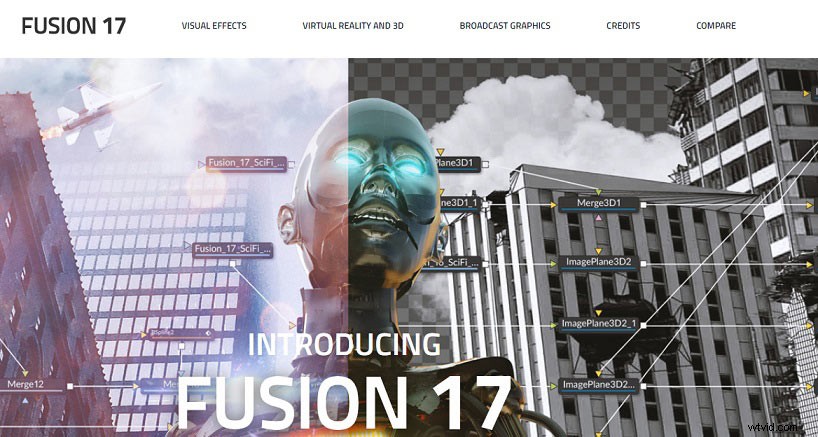
Fusion Studioは、高度な合成およびモーショングラフィックスソフトウェアです。このソフトウェアには、優れた合成ツールに加えて、ベクターペイントおよびロトスコーピングツール、3Dパーティクルシステム、立体3Dツールなどが含まれています。
最速のプロダクション品質のレンダリングエンジンのサポートにより、品質を損なうことなく複雑なシーンをすばやくレンダリングできます。さらに、3D空間で複雑なシーンを作成および編集するための一連のクリエイティブツールがあります。
Fusion Studioは、一流のノードベースの合成ソフトウェアでもあり、ハリウッドのアーティストの間で人気があります。 ガーディアンズオブギャラクシーのような1000本以上のハリウッドの長編映画 、ヒューゴ 、 2012 、 American Horror Storyなどのヒットテレビ番組 、ゲームオブスローンズ FusionStudioを使用して視覚効果を作成します。
Fusionには、無料バージョンと有料バージョンの2つのバージョンがあります。有料版の価格は295ドルで、すべての機能にアクセスできます。
機能
- Windows、macOS、Linuxで利用できます。
- ノードベースのワークフローがあります。
- 効果を簡単に作成するためのさまざまな効果テンプレートを提供します。
- 内蔵のパノラマビューアを使用すると、360°VR環境で作品を表示できます。
- 2D/3D空間で画像を合成できます。
- 他のソフトウェアからシーンや3Dモデルをインポートしてレンダリングすることができます。
- Fusion17には27個のGPUアクセラレーションResolveFXが追加されています。
#4。 Apple Motion(有料)
もう1つのAdobeAfterEffectsの代替品は、AppleMotionです。 Apple Motionは、Apple Inc.によって開発されたモーショングラフィックスツールであり、2D / 3Dタイトル、ビデオの視覚効果を作成できます。さらに、エフェクト、タイトル、トランジション、ジェネレーターを作成して、プロジェクトをFinalCutProに変換できます。
さらに、Motionを使用すると、タイトルとエフェクトをFinal Cut Proタイムラインに適用できるだけでなく、VRヘッドセットを使用して360°のタイトルとエフェクトをリアルタイムで表示することもできます。
MotionはAppStoreで49.99ドルで入手できます。
機能
- macOSとのみ互換性があります。
- シンプルでクリーンなインターフェースを備えています。
- テンプレートを使用して3Dタイトルを作成したり、既存の2Dタイトルを3Dタイトルに変換したりできます。
- 200を超える見事なフィルターとエフェクトが提供されています。
- 140のブラシプリセットを提供します。
- Motionプロジェクトは、YouTube、Vimeo、およびその他のビデオ共有Webサイトにエクスポートできます。
#5。 Corel VideoStudio Ultimate 2020(有料)
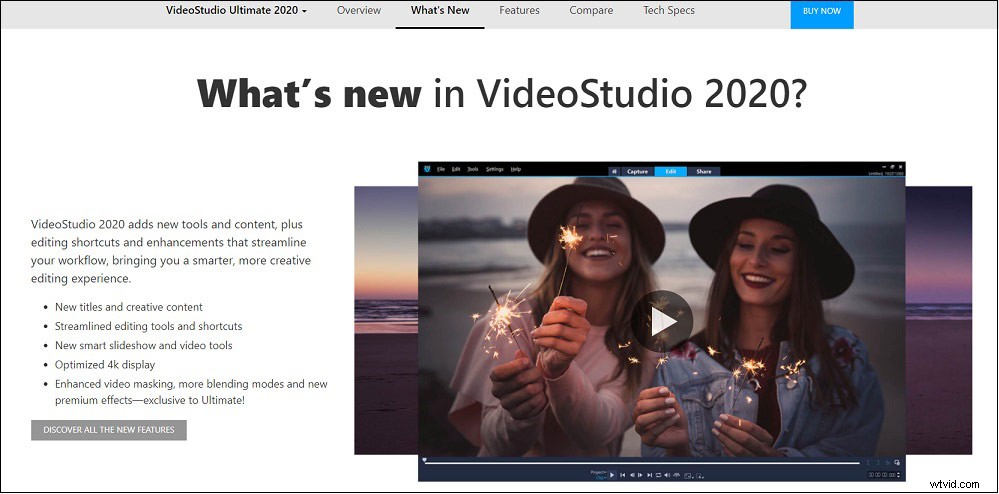
Corel VideoStudio Ultimate 2020は、プロのビデオ編集ソフトウェアです。これは、問題なくビデオを作成および編集できるように設計されています。ユーザーフレンドリーなインターフェースにより、ビデオ、画像、オーディオファイル、その他のメディアファイルをすばやくロードし、編集ツールを利用してコンテンツを処理できます。
クロマキー、ビデオマスキング、レンズ補正、カスタムモーションパス、モーショントラッキングなど、一連の高度な編集ツールが満載です。これを使用すると、AfterEffectsなどのビデオを編集できます。このAfterEffectsの代替品– Corel VideoStudio Ultimate 2020は、79.99ドルの1回限りの価格でご利用いただけます。
機能
- Windowsで動作します。
- タイトル、オーバーレイ、グラフィックなどの動きをカスタマイズできます。
- アニメーションオーバーレイをビデオクリップに追加できます。
- 何百もの効果音とロイヤリティフリーの音楽にアクセスできます。
- Instagramのスライドショーの作成、ビデオのDVDへの書き込み、コンピューター画面の記録にも使用できます。
- 編集したビデオをMP4、AVI、WMV、MOVとして保存したり、ポータブルデバイス用にビデオを変換したりできます。
#6。核兵器(有料)
ハリウッドの大ヒット作の多くで使用されているNukeは、世界で最も人気があり強力なノードベースの合成および視覚効果アプリケーションです。 2001年、Nukeはアカデミー技術功労賞を受賞しました。また、ノードベースの合成、モデル構築、3Dトラッキングなどをサポートする優れたAfterEffectsの代替手段と見なすこともできます。
Nukeは、AfterEffectsの他の代替品よりも高価です。 1回限りの購入価格は4,988ドルです。
機能
- macOS、Windows、Linuxで動作します。
- 200以上のノードを提供することで、Nukeはデジタル合成の課題を解決できます。
- 画像からマットを抽出するためのさまざまなキーヤーを提供します。
- カラー分析ツール、ノイズ除去、ワープエフェクト、2Dトラッカー、ロトスコーピングなどを備えています。
- 3D空間で2Dフッテージ、3Dモデルを作成およびレンダリングできます。
#7。 Camtasia Studio(有料)
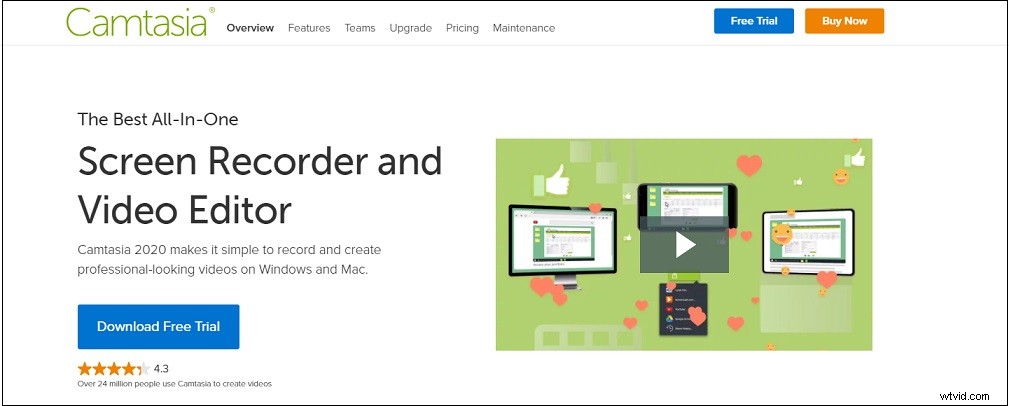
Camtasia Studioは、ポストプロダクションソフトウェアであり、スクリーンレコーダーでもあります。多くの強力なツールを備えているため、編集の経験がなくても、プロ並みのビデオを簡単に作成できます。 Camtasia Studioを使用すると、トリミング、マージ、カットなどのビデオを編集できます。一方、ビデオのナレーションを録音および編集してから、録音をMP3またはWAVとして保存できます。
また、ビデオから背景を削除したり、ビデオを拡大したり、アニメーションをカスタマイズしたり、ビデオにクローズドキャプションを追加したりすることができます。 CamtasiaStudio2020の1回限りの料金は249.99ドルです。
機能
- WindowsとMacで動作します。
- 必要なすべての基本および高度な編集ツールが装備されています。
- コンピューターに画面を記録でき、記録サイズをカスタマイズできます。
- ロイヤリティフリーの音楽と効果音を提供します。
- 事前に作成されたビデオテンプレートを使用すると、時間を大幅に節約できます。
#8。 Blender(無料)
Blenderは、無料のオープンソースの3Dコンピューターグラフィックスツールです。アニメーション映画、モーショングラフィックス、3D印刷モデルなどの作成に広く使用されています。短編映画、TVシリーズ、長編映画、広告で使用されています。これを使用すると、あらゆる目的で3Dモデルを無料で作成できます。
機能
- Windows、macOS、Linux、OpenBSD、FreeBSD、NetBSD、DragonFly BSD、Haikuと互換性があります。
- インターフェースのレイアウトと色をカスタマイズできます。
- パワフルでバイアスのないパストレーサーエンジン–Cyclesが組み込まれています。
- マルチレゾリューションと動的サブディビジョンをサポートします。
- 3Dペイント、高度な彫刻ツール、ブラシを備えています。
- フッテージと3Dシーンをリアルタイムで追跡できます。
After Effectsのベスト8の選択肢を皆さんと共有しましょう!クリックしてツイート
無料のビデオエディタ-MiniToolMovieMaker
無料でシンプルなビデオエディタをお探しの場合は、ここでMiniToolMovieMakerを強くお勧めします。 After Effectsほど強力ではありませんが、いくつかの簡単なビデオ編集タスクを実行できます。たとえば、このプログラムを使用して、ビデオのトリミング、ビデオのカット、ビデオのスピードアップ、ビデオのスローダウン、ビデオの反転、ビデオへのテキストの追加、ビデオへのモーションエフェクトの適用、ビデオへのタイトルの追加、ビデオの色の修正、ビデオのミュートを行うことができます。 、動画などに背景音楽を追加します。
それに加えて、サーバルステップでビデオをすばやく作成できるいくつかのビデオテンプレートを提供します。ビデオを強化してスムーズにするために、このソフトウェアはさまざまなフィルターとトランジションを提供します。
Windowsでビデオをすばやく編集するにはどうすればよいですか?次の手順を実行します。
手順1.MiniToolMovieMakerをダウンロードしてインストールし、開きます。
手順2.ポップアップウィンドウをシャットダウンして、メインUIにアクセスします。
ステップ3.コンピューターからビデオクリップをインポートし、タイムラインに追加します。
ステップ4.次に、分割、トリミング、反転などのようにこれらのクリップを編集します。
ステップ5.完了したら、エクスポートをタップします エクスポートを取得するには ウィンドウ。
ステップ6.ファイルの名前を変更し、新しい保存パスを選択し、出力形式を変更し、ビデオ解像度を変更します。次に、エクスポートをクリックします ボタンをクリックしてビデオをエクスポートします。
この投稿では、After Effectsとは何かを説明し、AfterEffectsの8つの最良の選択肢を紹介します。どのAfterEffectsの選択肢が好きですか?おすすめの優れたポストプロダクションソフトウェアはありますか?コメントセクションでお知らせいただくか、[email protected]からお問い合わせください。
